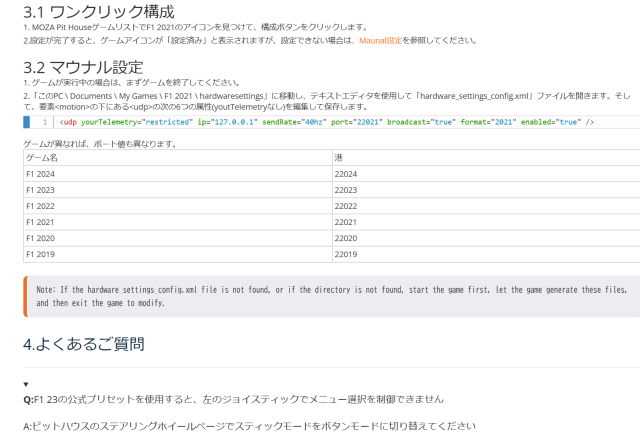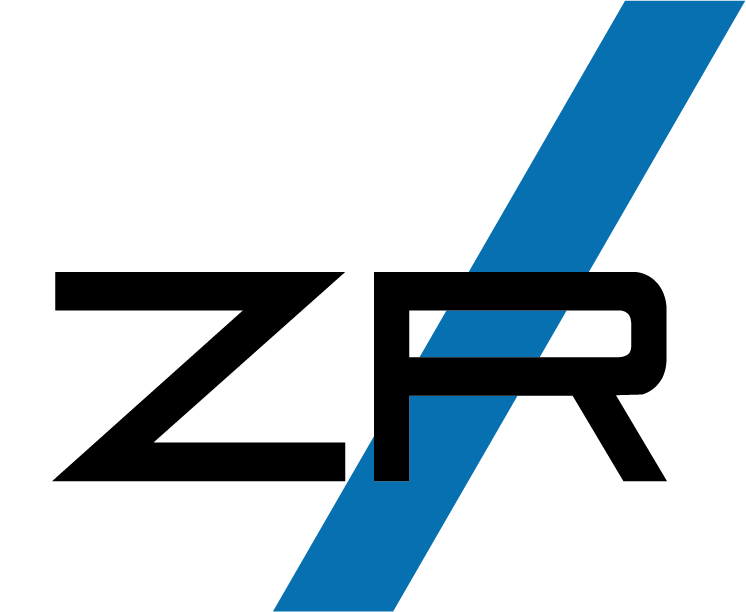MOZA RACINGのレーシングシミュレーター用デバイスをお持ちの方で「こういう時どうしたらいいのだろう」という疑問を持たれる方より、これまでいくつかのお問い合わせを頂いております。
ここではMOZA RACINGデバイスを使用するにあたり、初期設定方法から押さえておきたいトラブルシューティング集まで、いくつかご紹介いたします。
■目次
■クイックリリースの取り外し
■ご使用いただく前の初期設定方法
■ホイールベースリセット&キャリブレーションについて
■パドルキャリブレーションについて
■ペダルキャリブレーションのコツ
■HGPシフターキャリブレーションについて
■オフラインファームウェアアップデートについて
■FSRステアリングディスプレイ/ステアリングボタンカラーの変更
■F1シリーズの液晶ディスプレイ対応について
■Forza Horizon 4&5のFFBサポート
■保証期間外/対象外の修理について
■クイックリリースの取り外し
MOZA RACINGのステアリングデバイスは、モーター側に用意されたハブに、ステアリング側のQR(クイックリリース)で固定することで簡単に脱着可能となっており、円形のステアリングからフォーミュラタイプのステアリングへの交換もすぐに行えるようになっております。
また、他にもモーターベースのキャリブレーション時にはステアリングを外さなければいけないシーンがありますが、はじめて脱着式のステアリングに触れるユーザー様よりQRの脱着の仕方をお問い合わせいただくことがございましたので、こちらでご紹介いたします。
正面から上下にQRを掴み、手前にQR引いてステアリングを外すと、スムーズに取り外しすることが出来ます。
また、装着する際は上下の向きを確認して差し込み「ガチャン」というQRが固定された音が確認できれば固定されます。
■ご使用いただく前の初期設定方法
MOZA RACINGのデバイスをご使用いただく前準備として、必要なアクションは以下3つとなります。
1.『MOZA Pit House』をPC上にインストール
2.『MOZA Pit House』を最新バージョンにアップデート
3.すべてのMOZAデバイスをアクティベート、ファームウェアを最新バージョンにアップデート
1.『MOZA Pit House』をPC上にインストール

まずは『MOZA Pit House』をPC上にインストールします。
MOZA RACING公式HPの「MOZA Download Center」よりインストールすることが出来ます。
このソフトウェアによりMOZA RACINGのデバイスが制御され、各アップデートやキャリブレーション、モーターベースやペダルなどのセッティングを行えるようになります。
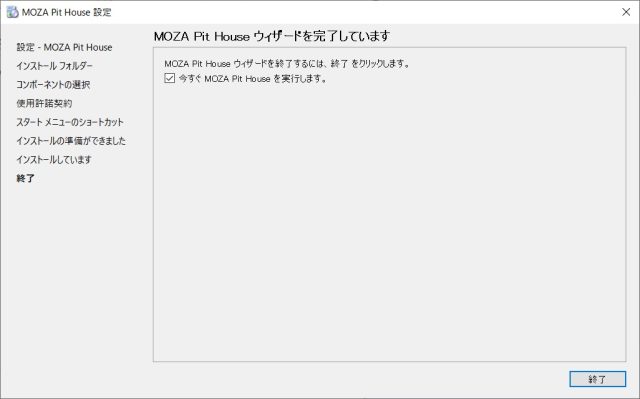
MOZA_Pit_House_Installer_Package.exeを起動し、画面の指示に従ってMOZA Pit Houseをインストールします。
以上の画面が表示されれば、インストール完了となります。
2.『MOZA Pit House』を最新バージョンにアップデート
インストールをしたMOZA Pit Houseを起動し、最新バージョンにアップデートをします。

最新のバージョンが配布された際は、MOZA Pit Houseを起動したときにこのような表示が出現します。
Updataをクリックし、画面の指示に従ってアップデートを完了してください。
3.すべてのMOZAデバイスをアクティベート、ファームウェアを最新バージョンにアップデート
MOZA Pit House自体のアップデートとは異なり、MOZA RACINGデバイスのアップデートはご自身で確認する必要があります。

左側のタブ、下から3つめのアップデートアイコンに赤い印が付いていれば、使用しているデバイスの最新バージョンが配布されています。
アイコンをクリックし、下部にあります“One click upgrade all”をクリックしますと、PCに接続しているデバイス全てで最新版へのアップデートを開始してくれます。
※アップデート中は絶対にPCやデバイスの電源を切ったり、接続しているUSBケーブルを抜いたりしないでください。
トラブルの元となってしまいます。
アップデート後、必ずDDモーター背面の電源ボタンでOFF/ONし、モーターの再起動をしてください。
以上がMOZA RACINGデバイスの初期設定になります。
特にデバイスのアップデートは見落としてしまいやすく、トラブル発生時にアップデートを行う事で解決していることも多いですので、違和感を感じた時は必ずデバイスが最新バージョンで動いているかのご確認ください。
■ホイールベースリセット&キャリブレーションについて
MOZA RACINGステアリングデバイスのアップデート後などに、まれにFFBが正常に機能しない等ホイールベースに問題が発生することがあります。
その場合はMOZA Pit Houseより「ホイールベースリセット&キャリブレーション」を行ってください。
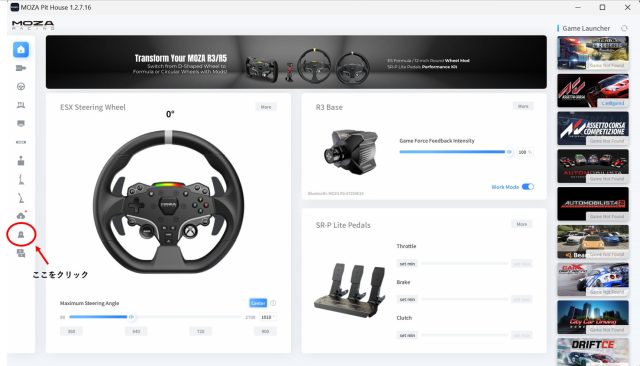
左側の下から2番目のアイコンをクリックします。

“Reset and Calibration”をクリックします。
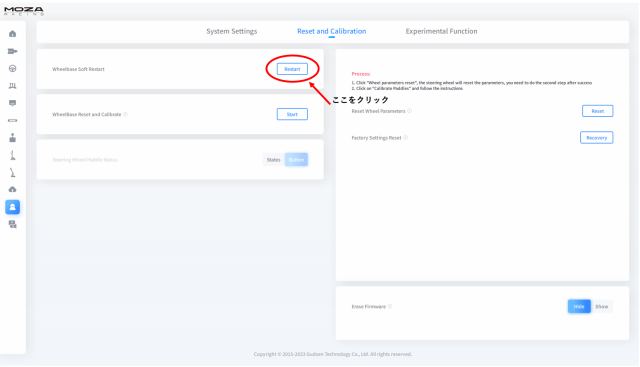
“Wheelbase Soft Restart”をクリックします。

“Wheelbase Reset and Calibrate”をクリックします。
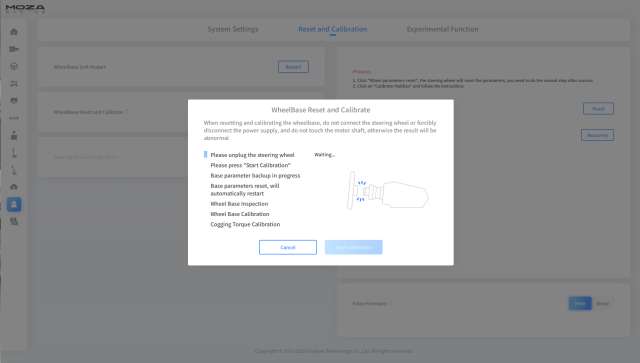
クリックするとこちらの表示が出ますので、ステアリングを外し、指示に従ってホイールベースのキャリブレーションを行ってください。
■パドルキャリブレーションについて
MOZA RACINGのステアリングを使用中、パドルレバーの反応が無くなってしまうことがあります。
その場合はMOZA PitHouseより「パドルキャリブレーション」を行っていただくことで改善されます。
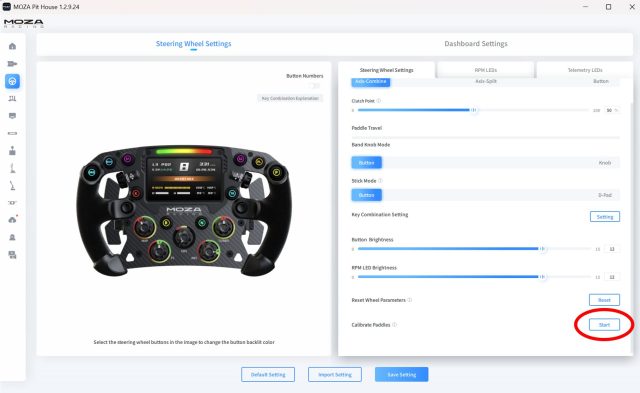
MOZA PitHouseのステアリング項目より、右下の「Calibrate Paddles」のStartをクリックします。
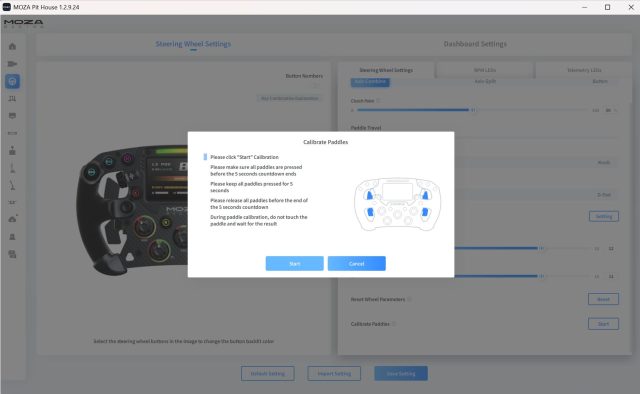
パドルキャリブレーション捜査の案内が表示されます。
1.「Start」をクリック
2.5秒間の間にステアリング背面のパドルレバー4か所を引きます。
3.5秒間、パドルレバーを引いたまま保持します。
4.パドルから手を離し、5秒間待ちます。この時にパドルを操作したり、他のボタンを押したりしないでください。
5.完了
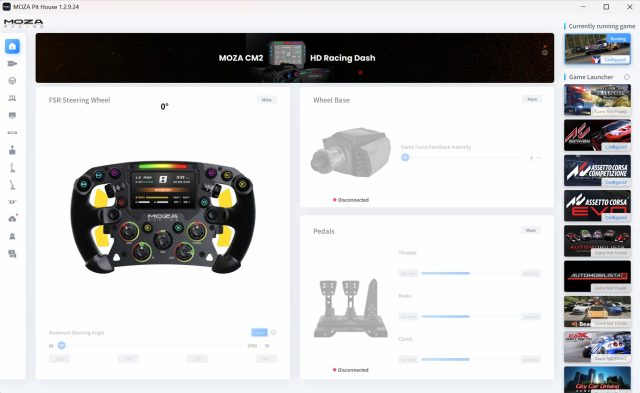
以上のパドルキャリブレーション作業を行い、MOZA Pit House画面でパドルを操作した時に反応があれば完了です。
■ペダルキャリブレーションのコツ
MOZA RACINGのペダルデバイスを導入されたユーザー様には、MOZA Pit Houseを使用した各デバイスのキャリブレーションを行っていただくことになります。
その中でペダルデバイスは、ペダルの全閉・全開のポイントを決めることになりますが、製品の仕様上長時間の使用でセンサー点のズレなどで、アクセルを踏んでいないのに入力されている、又は全開にならなくなる、といった症状が起こることがあります。
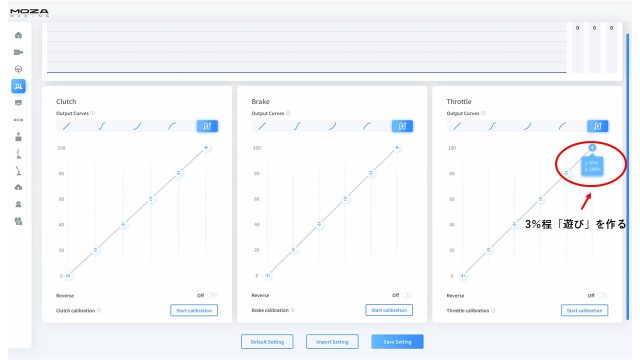

そこでキャリブレーションのコツとして、スロットル、ブレーキ共に全閉・全開のポイントを3%程ずらし「遊び」を作って調整を行って下さい。
このような設定をすることで、トラブルを未然に防ぐことが出来る他、より自然なフィーリングでプレイすることが可能です。
■HGPシフターキャリブレーションについて
MOZAのHパターンシフター『MOZA HGPシフター』のトラブル事例で、シフターを入れた段数と違うギアが入力されてしまう、またはギアを入れたのにN(ニュートラル)になってしまう、という事象があります。
その場合はMOZA Pit Houseよりシフターのキャリブレーションを行っていただくことになりますが、キャリブレーションを行っても直らないというお問い合わせを頂いております。
MOZA Pit Houseではキャリブレーション時にシフターを左右に振るように指示がありますが、正しいシフターのキャリブレーション方法はシフターを押しながらR(リバース)と7速に入れます。
シフターのキャリブレーションが上手く行かない方は、一度この方法でお試しください。
■オフラインファームウェアアップデートについて
・PCの不具合などでアップデート最中に中断されてしまい「Boot Mode」で操作を受け付けなくなってしまった。
・通常使用中、まるで電源が入っていないと思うほどハンドルが軽く、FFB出力を上げても改善されない。
・“CMレーシングディスプレイ”やFSRステアリングにおいて、画面が映らなくなる。
こういったトラブルが発生した場合、『オフラインファームウェアアップデート』で症状が改善される場合があります。
デバイスに異変を感じた際は、以下の手順でお試しください。
1. オフラインファームウェアアップデートツールをMOZAのホームページからDLします。

2. ダウンロードしたzipファイルを解凍します。
3. MOZA製品をPCに接続し、“Moza Pit House”が起動していないことを確認します。
4. ファームウェアアップデートツール『FmwUpdateTool_bin_v*.exe』を起動します。
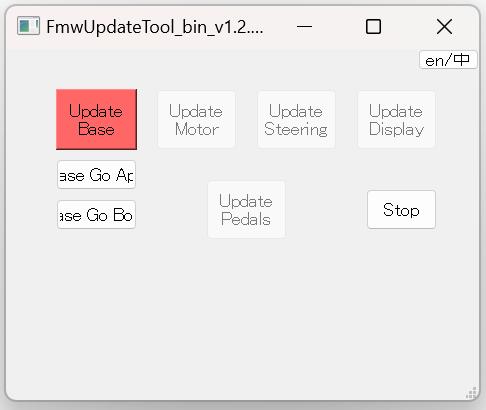
5. アップデートしたいデバイスのボタンをクリックします。
6. アップデート終了後、ボタンが緑色になっていればアップデート完了です。
■FSRステアリングディスプレイ/ステアリングボタンカラーの変更
液晶モニター付きの『MOZA RACING FSRフォーミュラホイール』ですが、表示されるディスプレイ情報の変更の仕方が分からないというお問い合わせを多くいただいております。
MOZAのホームページやPit House上での説明がなく分かりにくいですが、動画のように右上のPボタンを押したまま、左側のノブを上下することでディスプレイの情報を切り替えることが可能です。
また、FSRに限らずLEDのボタンが装備されているすべてのMOZA RACING製ステアリングについて、LEDボタンの色変更の方法も解説します。
左右のノブを同時に内側に倒し数秒待つと、RPMのLEDが点滅します。
その後色を替えたいボタンを押すとLEDのカラーを変更することが出来ます。
LEDカラーを決定した後は、再び左右のノブを内側に同時入力することで保存することが出来ます。
ステアリングディスプレイ・ボタン色の設定変更をマスターして、是非自分だけのステアリングにカスタマイズしてみてください。
■F1シリーズの液晶ディスプレイ対応について

MOZA RACINGの『FSRフォーミュラホイール』と『RMレーシングディスプレイ』『CMレーシングディスプレイ』では、ゲームソフトから車両の選択ギアや回転数、タイヤ内圧などの情報を抜き出しディスプレイに表示してくれますが、『F1シリーズ』など一部のゲームタイトルではそのまま使用すると正しくディスプレイが動作しません。
MOZAレーシング |サポートセンター (mozaracing.com)
F1シリーズプレイ時にMOZAのディスプレイ情報を同期させるためには、MOZA公式サポートページに記載されている「ポート開放」の設定が必要になります。
設定の方法は上記リンクより公式ページに入って頂き、翻訳を使用してご確認ください。
■Forza Horizon 4&5のFFBサポート

MOZA RACINGのモーターベースはSteam版の『Forza Horizon 4&5』に対応していますが、他のソフトとは違いそのまま起動するとFFBを感じられません。
「設定ファイル追加」の作業が必要になりますので、MOZA RACING公式ホームページのサポートページを参照のうえ、設定を行ってください。
MOZAレーシング |サポートセンター (mozaracing.com)
■保証期間外/対象外の修理について
MOZA RACINGのデバイスはZENKAIRACING ECサイトよりご購入いただきますと、1年間のメーカー保証を受けることが出来ますが、購入から1年以上経過しての故障や、中古品として購入したデバイスの修理についてのお問い合わせを多くいただいております。
ZENKAIRACINGでは保証期間外/対象外の修理については対応しておりませんが、MOZAサポートセンターにてメーカーからの修理対応が可能となっております。
【MOZA RACINGサポートセンターお問い合わせ先】
support@mozaracing.com
上記メールアドレスに「トラブル内容」「対象機器」「シリアルナンバー(製品裏に貼られている白いステッカーのナンバー)」「購入証明書(保証対象内・外が判別できるもの)」を記載の上お問い合わせください。
受信完了の自動返答メールは英語で返信されますが、本返答メールは日本語対応となっております。

MOZA R9モーターベース シリアルNo.ステッカー位置